Word论文排版常用技巧v1.1
- 格式:pdf
- 大小:1.98 MB
- 文档页数:46
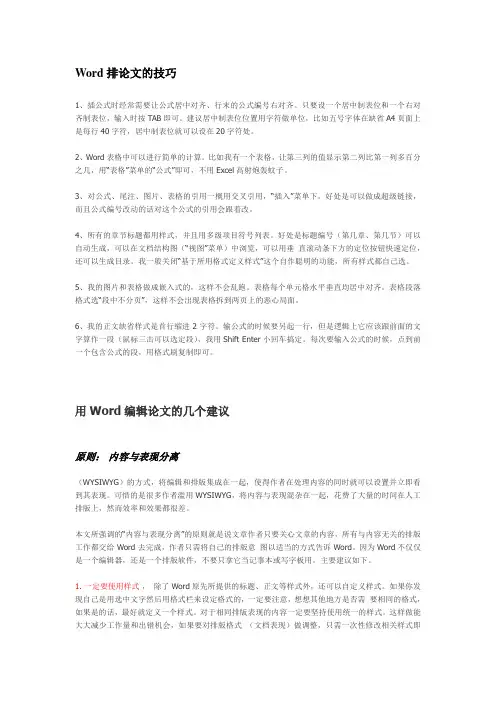
Word排论文的技巧1、插公式时经常需要让公式居中对齐、行末的公式编号右对齐。
只要设一个居中制表位和一个右对齐制表位,输入时按TAB即可。
建议居中制表位位置用字符做单位,比如五号字体在缺省A4页面上是每行40字符,居中制表位就可以设在20字符处。
2、Word表格中可以进行简单的计算。
比如我有一个表格,让第三列的值显示第二列比第一列多百分之几,用“表格”菜单的“公式”即可,不用Excel高射炮轰蚊子。
3、对公式、尾注、图片、表格的引用一概用交叉引用,“插入”菜单下。
好处是可以做成超级链接,而且公式编号改动的话对这个公式的引用会跟着改。
4、所有的章节标题都用样式,并且用多级项目符号列表。
好处是标题编号(第几章、第几节)可以自动生成,可以在文档结构图(“视图”菜单)中浏览,可以用垂直滚动条下方的定位按钮快速定位,还可以生成目录。
我一般关闭“基于所用格式定义样式”这个自作聪明的功能,所有样式都自己选。
5、我的图片和表格做成嵌入式的,这样不会乱跑。
表格每个单元格水平垂直均居中对齐。
表格段落格式选“段中不分页”,这样不会出现表格拆到两页上的恶心局面。
6、我的正文缺省样式是首行缩进2字符。
输公式的时候要另起一行,但是逻辑上它应该跟前面的文字算作一段(鼠标三击可以选定段),我用Shift Enter小回车搞定。
每次要输入公式的时候,点到前一个包含公式的段,用格式刷复制即可。
用Word编辑论文的几个建议原则:内容与表现分离(WYSIWYG)的方式,将编辑和排版集成在一起,使得作者在处理内容的同时就可以设置并立即看到其表现。
可惜的是很多作者滥用WYSIWYG,将内容与表现混杂在一起,花费了大量的时间在人工排版上,然而效率和效果都很差。
本文所强调的“内容与表现分离”的原则就是说文章作者只要关心文章的内容,所有与内容无关的排版工作都交给 Word 去完成,作者只需将自己的排版意图以适当的方式告诉 Word。
因为Word不仅仅是一个编辑器,还是一个排版软件,不要只拿它当记事本或写字板用。
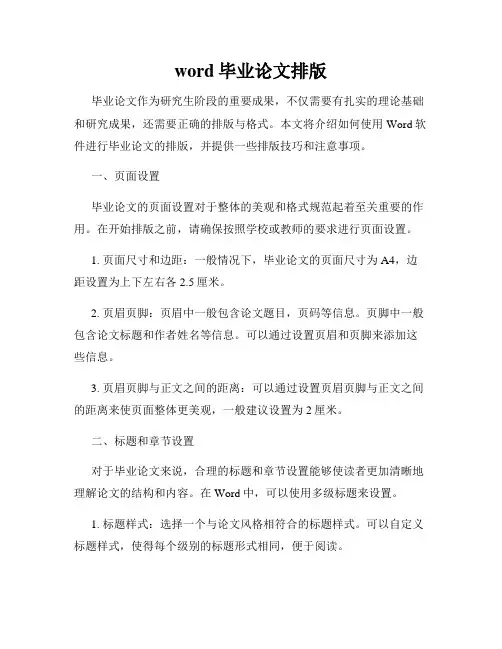
word毕业论文排版毕业论文作为研究生阶段的重要成果,不仅需要有扎实的理论基础和研究成果,还需要正确的排版与格式。
本文将介绍如何使用Word软件进行毕业论文的排版,并提供一些排版技巧和注意事项。
一、页面设置毕业论文的页面设置对于整体的美观和格式规范起着至关重要的作用。
在开始排版之前,请确保按照学校或教师的要求进行页面设置。
1. 页面尺寸和边距:一般情况下,毕业论文的页面尺寸为A4,边距设置为上下左右各2.5厘米。
2. 页眉页脚:页眉中一般包含论文题目,页码等信息。
页脚中一般包含论文标题和作者姓名等信息。
可以通过设置页眉和页脚来添加这些信息。
3. 页眉页脚与正文之间的距离:可以通过设置页眉页脚与正文之间的距离来使页面整体更美观,一般建议设置为2厘米。
二、标题和章节设置对于毕业论文来说,合理的标题和章节设置能够使读者更加清晰地理解论文的结构和内容。
在Word中,可以使用多级标题来设置。
1. 标题样式:选择一个与论文风格相符合的标题样式。
可以自定义标题样式,使得每个级别的标题形式相同,便于阅读。
2. 章节编号:章节编号也是论文中常见的要求之一。
可以通过调整多级标题的编号样式和格式来实现。
三、段落格式设置段落格式的合理设置不仅能够使文章整体美观,还能够提高阅读的舒适度。
下面是一些段落格式的设置建议。
1. 首行缩进:在Word中,可以通过设置段落的缩进来实现首行缩进。
一般建议首行缩进为2个字符。
2. 行距和段间距:行距和段间距对于文章的整体美观和可读性都有很大影响。
一般情况下,行距设置为1.5倍或2倍,段间距设置为1.5倍。
3. 对齐方式:通常情况下,正文段落采用两端对齐,标题和章节标题采用居中对齐。
四、参考文献引用毕业论文中常常需要引用其他文献,对于参考文献的引用和格式设置需要特别注意。
可以使用Word中的参考文献管理工具来处理。
1. 引用样式:在Word中,可以选择不同的引用样式,比如APA、MLA等。
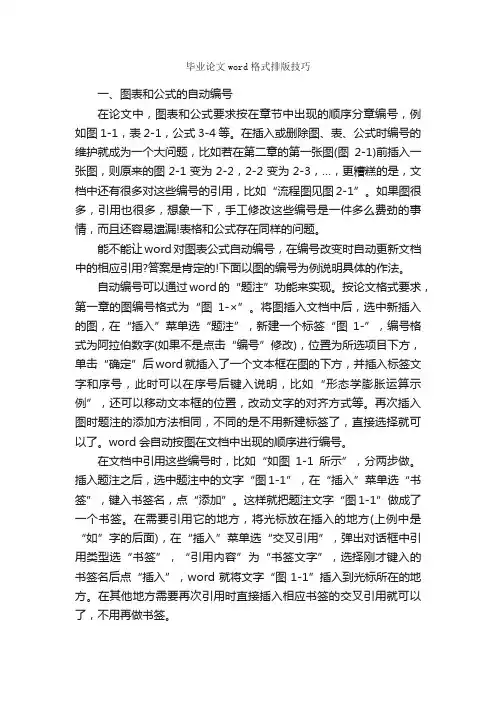
毕业论文word格式排版技巧一、图表和公式的自动编号在论文中,图表和公式要求按在章节中出现的顺序分章编号,例如图1-1,表2-1,公式3-4等。
在插入或删除图、表、公式时编号的维护就成为一个大问题,比如若在第二章的第一张图(图2-1)前插入一张图,则原来的图2-1变为2-2,2-2变为2-3,…,更糟糕的是,文档中还有很多对这些编号的引用,比如“流程图见图2-1”。
如果图很多,引用也很多,想象一下,手工修改这些编号是一件多么费劲的事情,而且还容易遗漏!表格和公式存在同样的问题。
能不能让word对图表公式自动编号,在编号改变时自动更新文档中的相应引用?答案是肯定的!下面以图的编号为例说明具体的作法。
自动编号可以通过word的“题注”功能来实现。
按论文格式要求,第一章的图编号格式为“图1-×”。
将图插入文档中后,选中新插入的图,在“插入”菜单选“题注”,新建一个标签“图1-”,编号格式为阿拉伯数字(如果不是点击“编号”修改),位置为所选项目下方,单击“确定”后word就插入了一个文本框在图的下方,并插入标签文字和序号,此时可以在序号后键入说明,比如“形态学膨胀运算示例”,还可以移动文本框的位置,改动文字的对齐方式等。
再次插入图时题注的添加方法相同,不同的是不用新建标签了,直接选择就可以了。
word会自动按图在文档中出现的顺序进行编号。
在文档中引用这些编号时,比如“如图1-1所示”,分两步做。
插入题注之后,选中题注中的文字“图1-1”,在“插入”菜单选“书签”,键入书签名,点“添加”。
这样就把题注文字“图1-1”做成了一个书签。
在需要引用它的地方,将光标放在插入的地方(上例中是“如”字的后面),在“插入”菜单选“交叉引用”,弹出对话框中引用类型选“书签”,“引用内容”为“书签文字”,选择刚才键入的书签名后点“插入”,word就将文字“图1-1”插入到光标所在的地方。
在其他地方需要再次引用时直接插入相应书签的交叉引用就可以了,不用再做书签。
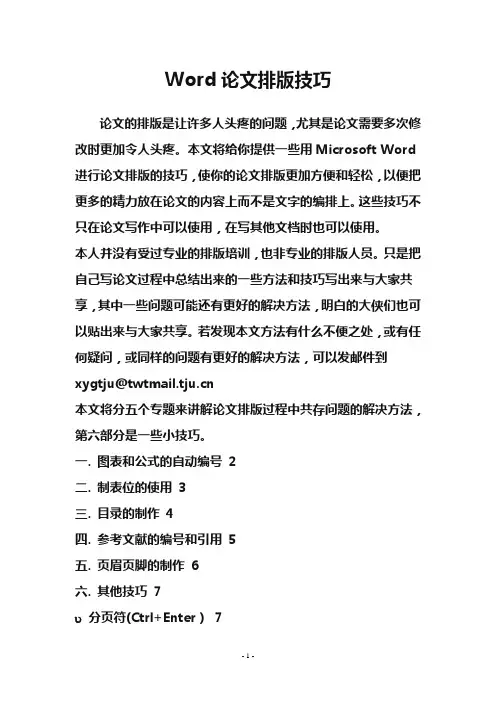
Word论文排版技巧论文的排版是让许多人头疼的问题,尤其是论文需要多次修改时更加令人头疼。
本文将给你提供一些用Microsoft Word进行论文排版的技巧,使你的论文排版更加方便和轻松,以便把更多的精力放在论文的内容上而不是文字的编排上。
这些技巧不只在论文写作中可以使用,在写其他文档时也可以使用。
本人并没有受过专业的排版培训,也非专业的排版人员。
只是把自己写论文过程中总结出来的一些方法和技巧写出来与大家共享,其中一些问题可能还有更好的解决方法,明白的大侠们也可以贴出来与大家共享。
若发现本文方法有什么不便之处,或有任何疑问,或同样的问题有更好的解决方法,可以发邮件到xygtju@本文将分五个专题来讲解论文排版过程中共存问题的解决方法,第六部分是一些小技巧。
一. 图表和公式的自动编号 2二. 制表位的使用 3三. 目录的制作 4四. 参考文献的编号和引用 5五. 页眉页脚的制作 6六. 其他技巧 7υ分页符(Ctrl+Enter) 7换行符(Shift+Enter) 7υ双击图标 7υ居中和右对齐 7υ让我们共同进步,一起消灭论文!一. 图表和公式的自动编号在论文中,图表和公式要求按在章节中出现的顺序分章编号,例如图1-1,表2-1,公式3-4等。
在插入或删除图、表、公式时编号的维护就成为一个大问题,比如若在第二章的第一张图(图2-1)前插入一张图,则原来的图2-1变为2-2,2-2变为2-3,…,更糟糕的是,文档中还有很多对这些编号的引用,比如“流程图见图2-1”。
如果图很多,引用也很多,想象一下,手工修改这些编号是一件多么费劲的事情,而且还容易遗漏!表格和公式存在同样的问题。
能不能让Word对图表公式自动编号,在编号改变时自动更新文档中的相应引用?答案是肯定的!下面以图的编号为例说明具体的作法。
自动编号可以通过Word的“题注”功能来实现。
按论文格式要求,第一章的图编号格式为“图1-×”。

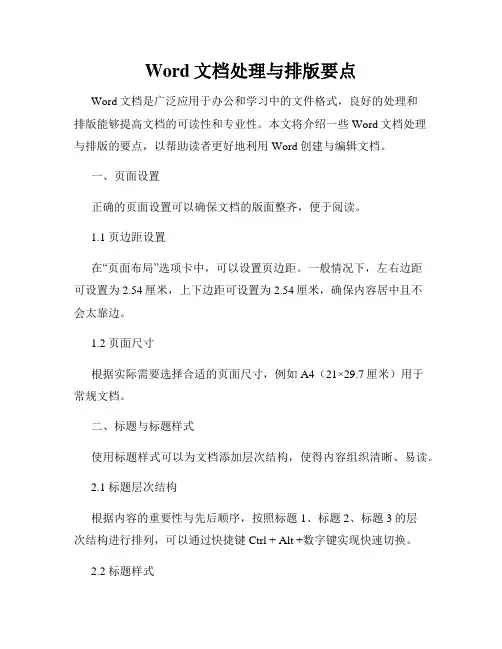
Word文档处理与排版要点Word文档是广泛应用于办公和学习中的文件格式,良好的处理和排版能够提高文档的可读性和专业性。
本文将介绍一些Word文档处理与排版的要点,以帮助读者更好地利用Word创建与编辑文档。
一、页面设置正确的页面设置可以确保文档的版面整齐,便于阅读。
1.1 页边距设置在“页面布局”选项卡中,可以设置页边距。
一般情况下,左右边距可设置为2.54厘米,上下边距可设置为2.54厘米,确保内容居中且不会太靠边。
1.2 页面尺寸根据实际需要选择合适的页面尺寸,例如A4(21×29.7厘米)用于常规文档。
二、标题与标题样式使用标题样式可以为文档添加层次结构,使得内容组织清晰、易读。
2.1 标题层次结构根据内容的重要性与先后顺序,按照标题1、标题2、标题3的层次结构进行排列,可以通过快捷键Ctrl + Alt +数字键实现快速切换。
2.2 标题样式使用Word内置的标题样式,如“标题1”、“标题2”等,可以一键设置标题的格式,包括字体、字号、缩进等,保持整个文档的一致性。
三、段落与缩进良好的段落缩进设置可以使文档结构清晰、易读。
3.1 对齐方式通过“段落”选项卡中的对齐方式设置段落的左对齐、居中对齐或右对齐,保持文档整齐划一。
3.2 首行缩进可以通过“段落”选项卡中的缩进设置首行缩进,一般建议设置为2个字符,使得段落之间更加明显。
四、字体与字号选择合适的字体与字号可以提升文档的可读性。
4.1 字体选择建议使用常见的字体,如宋体、微软雅黑或黑体等,确保不同电脑上的兼容性。
4.2 字号设置根据实际需要选择合适的字号,一般正文文本可以设置为小四号(12磅),标题可以设置为二号(14磅)或三号(16磅)。
五、段落间距与行间距合适的段落间距与行间距可以使排版更加整洁美观。
5.1 段落间距通过“段落”选项卡中的间距设置调整段落间距,一般建议设置为1.5倍行距,使得段落之间有适当的间隔。
5.2 行间距通过“段落”选项卡中的行距设置调整行间距,一般建议设置为1.5倍行距或固定值14磅,使得行距适中。

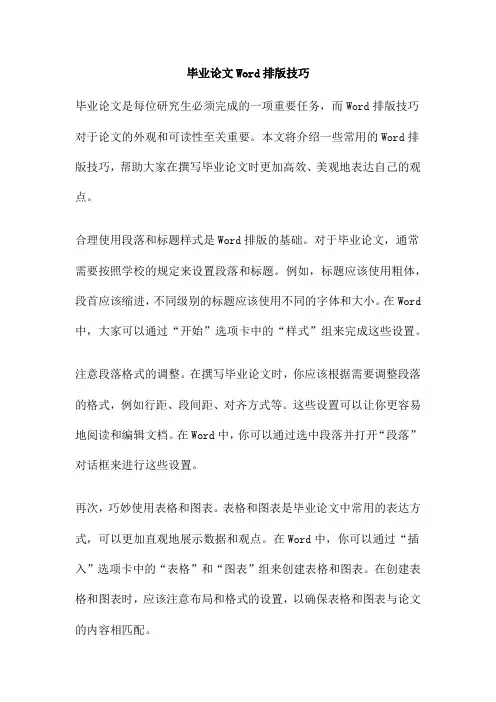
毕业论文Word排版技巧毕业论文是每位研究生必须完成的一项重要任务,而Word排版技巧对于论文的外观和可读性至关重要。
本文将介绍一些常用的Word排版技巧,帮助大家在撰写毕业论文时更加高效、美观地表达自己的观点。
合理使用段落和标题样式是Word排版的基础。
对于毕业论文,通常需要按照学校的规定来设置段落和标题。
例如,标题应该使用粗体,段首应该缩进,不同级别的标题应该使用不同的字体和大小。
在Word 中,大家可以通过“开始”选项卡中的“样式”组来完成这些设置。
注意段落格式的调整。
在撰写毕业论文时,你应该根据需要调整段落的格式,例如行距、段间距、对齐方式等。
这些设置可以让你更容易地阅读和编辑文档。
在Word中,你可以通过选中段落并打开“段落”对话框来进行这些设置。
再次,巧妙使用表格和图表。
表格和图表是毕业论文中常用的表达方式,可以更加直观地展示数据和观点。
在Word中,你可以通过“插入”选项卡中的“表格”和“图表”组来创建表格和图表。
在创建表格和图表时,应该注意布局和格式的设置,以确保表格和图表与论文的内容相匹配。
注意文档的页面布局和打印选项。
在撰写毕业论文时,你应该根据学校的要求来设置页面布局和打印选项。
例如,页边距、纸张大小、打印质量等。
这些设置可以让你更加方便地打印论文,并确保打印效果符合要求。
在Word中,你可以通过“页面布局”选项卡中的“页面设置”组来进行这些设置。
Word排版技巧对于毕业论文的撰写至关重要。
通过合理使用段落样式、调整段落格式、巧妙使用表格和图表以及注意页面布局和打印选项,你可以更加高效、美观地表达自己的观点。
希望本文介绍的这些技巧能够帮助你在撰写毕业论文时更加得心应手。
在毕业论文的撰写过程中,排版格式的重要性不言而喻。
整洁、规范的排版能让读者更好地理解论文内容,提升论文的质量和整体形象。
然而,许多学生在毕业论文的排版过程中常常遇到一些问题,本文将针对这些常见问题提供处理技巧和建议。
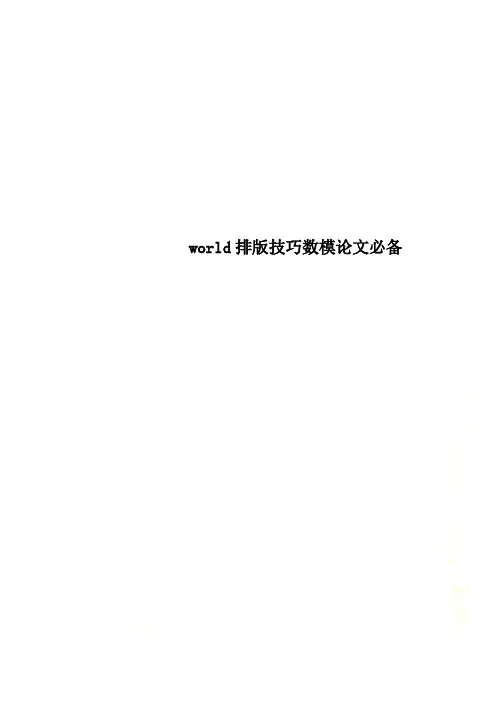
world排版技巧数模论文必备1、问:Word里边怎样设置每页不同的页眉?如何使不同的章节显示的页眉不同?答:分节,每节可以设置不同的页眉。
文件——页面设置——版式——页眉和页脚——首页不同2、问:请问Word中怎样让每一章用不同的页眉?怎么我现在只能用一个页眉,一改就全部改了?答:在插入分隔符里,选插入分节符,可以选连续的那个,然后下一页改页眉前,按一下“同前”钮,再做的改动就不影响前面的了。
简言之,分节符使得它们独立了。
这个工具栏上的“同前”按钮就显示在工具栏上,不过是图标的形式,把光标移到上面就显示出”同前“两个字来了3、问:如何合并两个Word文档,不同的页眉需要先写两个文件,然后合并,如何做?答:页眉设置中,选择奇偶页不同/与前不同等选项4、问:Word编辑页眉设置,如何实现奇偶页不同?比如:单页浙江大学学位论文,这一个容易设;双页:(每章标题),这一个有什么技巧啊?答:插入节分隔符,与前节设置相同去掉,再设置奇偶页不同5、问:怎样使Word文档只有第一页没有页眉,页脚?答:页面设置-页眉和页脚,选首页不同,然后选中首页页眉中的小箭头,格式-边框和底纹,选择无,这个只要在“视图”——“页眉页脚”,其中的页面设置里,不要整个文档,就可以看到一个“同前”的标志,不选,前后的设置情况就不同了。
6、问:如何从第三页起设置页眉?答:在第二页末插入分节符,在第三页的页眉格式中去掉同前节,如果第一、二页还有页眉,把它设置成正文就可以了●在新建文档中,菜单—视图—页脚—插入页码—页码格式—起始页码为0,确定;●菜单—文件—页面设置—版式—首页不同,确定;●将光标放到第一页末,菜单—文件—页面设置—版式—首页不同—应用于插入点之后,确定。
第2步与第三步差别在于第2步应用于整篇文档,第3步应用于插入点之后。
这样,做两次首页不同以后,页码从第三页开始从1编号,完成。
7、问:Word页眉自动出现一根直线,请问怎么处理?答:格式从“页眉”改为“清除格式”,就在“格式”快捷工具栏最左边;选中页眉文字和箭头,格式-边框和底纹-设置选无8、问:页眉一般是---------,上面写上题目或者其它,想做的是把这根线变为双线,Word中修改页眉的那根线怎么改成双线的?答:按以下步骤操作去做:●选中页眉的文字,包括最后面的箭头●格式-边框和底纹●选线性为双线的●在预览里,点击左下小方块,预览的图形会出现双线●确定▲上面和下面自己可以设置,点击在预览周围的四个小方块,页眉线就可以在不同的位置9、问:Word中的脚注如何删除?把正文相应的符号删除,内容可以删除,但最后那个格式还在,应该怎么办?答:步骤如下:1、切换到普通视图,菜单中“视图”——“脚注”,这时最下方出现了尾注的编辑栏。
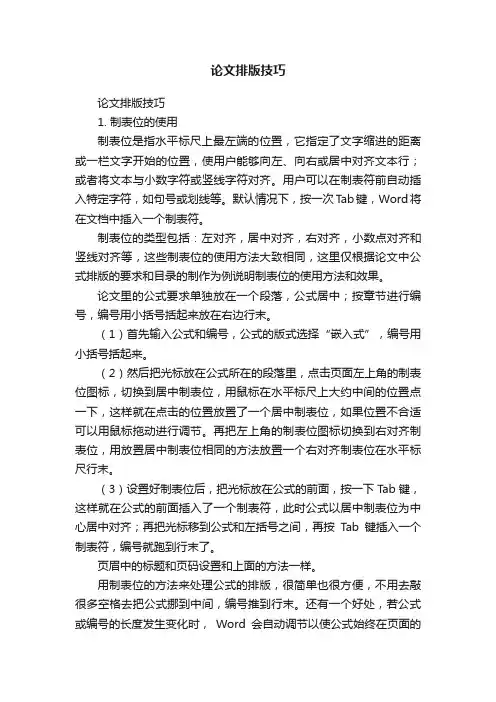
论文排版技巧论文排版技巧1. 制表位的使用制表位是指水平标尺上最左端的位置,它指定了文字缩进的距离或一栏文字开始的位置,使用户能够向左、向右或居中对齐文本行;或者将文本与小数字符或竖线字符对齐。
用户可以在制表符前自动插入特定字符,如句号或划线等。
默认情况下,按一次Tab键,Word将在文档中插入一个制表符。
制表位的类型包括:左对齐,居中对齐,右对齐,小数点对齐和竖线对齐等,这些制表位的使用方法大致相同,这里仅根据论文中公式排版的要求和目录的制作为例说明制表位的使用方法和效果。
论文里的公式要求单独放在一个段落,公式居中;按章节进行编号,编号用小括号括起来放在右边行末。
(1)首先输入公式和编号,公式的版式选择“嵌入式”,编号用小括号括起来。
(2)然后把光标放在公式所在的段落里,点击页面左上角的制表位图标,切换到居中制表位,用鼠标在水平标尺上大约中间的位置点一下,这样就在点击的位置放置了一个居中制表位,如果位置不合适可以用鼠标拖动进行调节。
再把左上角的制表位图标切换到右对齐制表位,用放置居中制表位相同的方法放置一个右对齐制表位在水平标尺行末。
(3)设置好制表位后,把光标放在公式的前面,按一下Tab键,这样就在公式的前面插入了一个制表符,此时公式以居中制表位为中心居中对齐;再把光标移到公式和左括号之间,再按Tab键插入一个制表符,编号就跑到行末了。
页眉中的标题和页码设置和上面的方法一样。
用制表位的方法来处理公式的排版,很简单也很方便,不用去敲很多空格去把公式挪到中间,编号推到行末。
还有一个好处,若公式或编号的长度发生变化时,Word会自动调节以使公式始终在页面的中间,编号始终在行末,不会因为公式或编号变长而换行。
更简单的作法是把公式段落的设置保存为样式,所有的公式段落应用此样式,即简单又方便,而且可以保持所有的公式段落制表位的一致。
2. 页眉页脚的制作首先介绍一个概念:节。
这里的“节”不同于论文里的章节,但概念上是相似的。
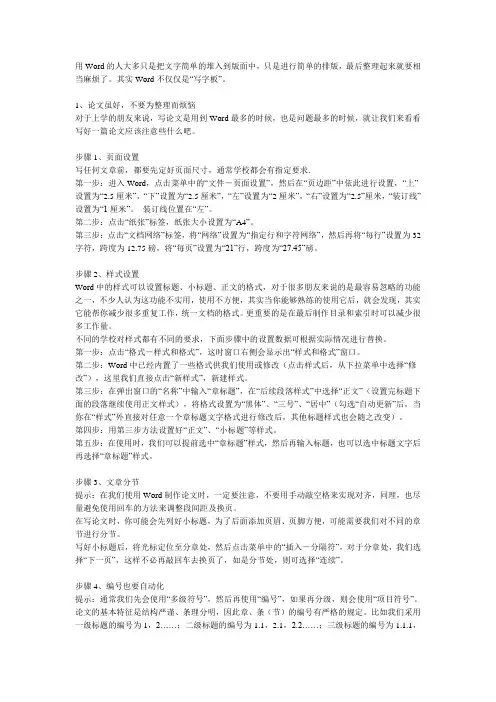
用Word的人大多只是把文字简单的堆入到版面中,只是进行简单的排版,最后整理起来就要相当麻烦了。
其实Word不仅仅是“写字板”。
1、论文虽好,不要为整理而烦恼对于上学的朋友来说,写论文是用到Word最多的时候,也是问题最多的时候,就让我们来看看写好一篇论文应该注意些什么吧。
步骤1、页面设置写任何文章前,都要先定好页面尺寸,通常学校都会有指定要求.第一步:进入Word,点击菜单中的“文件-页面设置”,然后在“页边距”中依此进行设置,“上”设置为“2.5厘米”,“下”设置为“2.5厘米”,“左”设置为“2厘米”,“右”设置为“2.5”厘米,“装订线”设置为“1厘米”。
装订线位置在“左”。
第二步:点击“纸张”标签,纸张大小设置为“A4”。
第三步:点击“文档网络”标签,将“网络”设置为“指定行和字符网络”,然后再将“每行”设置为32字符,跨度为12.75磅,将“每页”设置为“21”行,跨度为“27.45”磅。
步骤2、样式设置Word中的样式可以设置标题、小标题、正文的格式,对于很多朋友来说的是最容易忽略的功能之一,不少人认为这功能不实用,使用不方便,其实当你能够熟练的使用它后,就会发现,其实它能帮你减少很多重复工作,统一文档的格式。
更重要的是在最后制作目录和索引时可以减少很多工作量。
不同的学校对样式都有不同的要求,下面步骤中的设置数据可根据实际情况进行替换。
第一步:点击“格式-样式和格式”,这时窗口右侧会显示出“样式和格式”窗口。
第二步:Word中已经内置了一些格式供我们使用或修改(点击样式后,从下拉菜单中选择“修改”),这里我们直接点击“新样式”,新建样式。
第三步:在弹出窗口的“名称”中输入“章标题”,在“后续段落样式”中选择“正文”(设置完标题下面的段落继续使用正文样式),将格式设置为“黑体”、“三号”、“居中”(勾选“自动更新”后,当你在“样式”外直接对任意一个章标题文字格式进行修改后,其他标题样式也会随之改变)。
用word排版技巧优化毕业论文排版质量Word排版技巧优化毕业论文排版质量2023年,毕业论文已成为了绝大多数大学生的必修课程,而好的毕业论文不仅仅需要内容的丰富和逻辑的清晰,还需要排版的美观和规范。
而在这其中,Word的排版技巧则成为了很多大学生急需掌握的技能。
本文将会针对这一问题,提供一些Word排版技巧,帮助大家优化毕业论文的排版质量。
一、排版格式首先,我们需要建立一个符合论文要求的格式,包括页边距、行距、字号等,并保证格式的一致性。
下面是建议的格式:1.页边距规范的页边距让毕业论文更加美观,而且符合审核要求。
一般来说,左右边距应为1.5厘米,上下边距应为1.8厘米。
2.行距行距也是毕业论文上容易被忽视的地方。
一般来说,行距应该为1.5倍以上,以便阅读和修改时能够清晰地辨认每行内容。
同时,要求行距按照指定要求设置,如单倍行距、1.5倍行距或2倍行距等。
3.字号毕业论文的字号要求为小四号字体,如果需要突出某部分内容,可以考虑加粗或加大字号,但不要超过一级字号。
如果是英文内容,建议使用12号字体。
二、插入目录目录是毕业论文重要的组成部分,有助于读者找到所需要的章节和内容。
插入目录时,需要参考论文的层次结构、章节的名称和编号。
方法如下:1.选择“插入”选项卡2.选择“目录”选项卡中的“自动目录”3.在弹出的对话框中选择“层次结构”和“显示级别”4.完成设置后,Word将会自动生成目录,并为每个章节添加正确格式的编号。
需要注意的是,在修改后的论文中,重新生成目录是必要的。
三、处理脚注在毕业论文中,脚注可以用来解释和补充正文的内容。
Word提供了可以方便地添加脚注的功能,下面是详细的操作步骤:1.在需要添加脚注的位置,选择“引用”选项卡2.选择“插入脚注”3.在弹出的对话框中,设置脚注格式和编号格式4.在脚注文本框中输入脚注内容同时,需要注意的是,脚注的字号应当和正文字号保持一致。
四、处理参考文献在毕业论文中,参考文献是不可缺少的一部分。
论文写作WORD论文格式编辑技巧1.页面设置2.字体和字号选择合适的字体和字号,有助于增加论文的可读性。
推荐使用常见的字体如Arial、Times New Roman或Calibri,并选择12号字为默认字号。
标题通常使用14号或16号字体,引用和注释可以选择小号字体。
3.标题和页眉格式4.段落设置正确设置段落格式有助于文章的阅读和理解。
推荐使用首行缩进和段落间空行的方式进行段落设置。
首行缩进通常为0.5cm到1.27cm,段落间空行为1.5倍行距。
6.图表和表格设置如果论文中包含图表和表格,应正确设置其格式。
图表和表格应有标题,并在文中正确引用。
确保图表和表格清晰可读,使用合适的字号和线条粗细。
7.图片和图像设置如果论文中需要插入图片或其他图像,应注意其格式和大小。
在插入图片时,可以选择合适的布局和对齐方式。
为了防止图片失真,建议使用高分辨率的图像。
8.页面排版和分栏根据论文的要求,可以进行页面排版和分栏设置。
在WORD文档中,可以选择“页面布局”选项卡中的“分栏”功能进行设置。
分栏可以提高文章的可读性和版面设计。
9.字数和字数统计在撰写论文时,经常需要统计文章的字数。
在WORD文档中,可以使用“工具栏”或“状态栏”中的字数统计功能进行统计。
确保论文的字数符合要求。
10.定期保存和备份最后,记得定期保存和备份论文文件。
WORD软件有自动保存功能,可以设置定期保存,以防止意外丢失数据。
此外,最好将论文文件备份到其他存储设备,以防止电脑故障或文件丢失。
Word论文排版技巧一随着科技的不断发展和普及,越来越多的人开始使用电脑软件进行论文撰写和排版。
其中,微软公司的Word软件是最为常用的一种写作和排版工具。
在实际操作中,Word论文排版的技巧也是非常重要的,可以对论文的质量和美观度产生较为直接的影响。
本文将从以下几个方面探讨Word论文排版的技巧和注意点,希望能够帮助大家更好地完成论文的写作和排版工作。
1. 使用样式进行统一排版样式是Word中非常重要的一个功能,可以将内容按照一定的格式进行排版,从而使整篇论文看起来更加整洁、规范。
通过使用样式,我们可以一键设置文字的字体、大小、颜色、缩进等各种属性,从而达到统一的排版效果。
在设置样式的时候,应该注意以下几点:•样式名称要尽量简单明了,方便后续编辑和调整。
•样式的继承关系应该清晰明了,便于管理和应用。
•在修改样式属性时,应该同时更新所有相关的样式,避免产生不必要的问题。
2. 设置合适的页面边距和行距页面边距和行距也是Word排版的重要因素之一。
通过设置合适的页面边距和行距,可以改善论文的版面效果和可读性,增加读者的阅读体验。
同时,较为合适的页面边距和行距也可以避免造成诸如奇怪的换页、段落错位等问题。
在设置页面边距和行距时,应该注意以下几点:•页面边距和行距的设置需适应论文内容长度和行距习惯。
•保证页面边距等元素在各个文档之间的一致性。
•行距要适中,以方便读者快速阅读。
过大的行距将浪费页面空间,过小的行距会拖慢读者的阅读速度。
3. 合理调整标题和文本的空间在Word论文排版中,标题和正文占据的空间也是需要精心设计和调整的。
通常来说,标题应该相对突出,文本应该相对稠密而有条理。
以下是具体的优化建议:•采用公平的排版,避免大量空白或空白过小的情况。
•将长标题分行排列,适当增加缩进以避免过长。
•正文段落首行不应该缩进太多,否则篇幅将会过大,读者阅读起来不易。
4. 保持文字的一致性和连贯性在进行Word论文排版时,保持文字的一致性和连贯性也至关重要。
【转】Word论文排版七大技巧分享该日志李建珍来自山西农大发小纸条访问QQ空间加为好友发表于:35分钟前 | 分类:2009年阅读:3 评论:1 、页眉页脚的制作二、图表自动编号三、公式自动编号四、目录的制作五、参考文献的编号和引用六、其他技巧七、基本软件--------------------------------------------------------------------------------一、页眉页脚的制作首先介绍一个概念:节。
这里的“节”不同于论文里的章节,但概念上是相似的。
节是一段连续的文档块,同节的页面拥有同样的边距、纸型或方向、打印机纸张来源、页面边框、垂直对齐方式、页眉和页脚、分栏、页码编排、行号及脚注和尾注。
如果没有插入分节符,Word默认一个文档只有一个节,所有页面都属于这个节。
若想对页面设置不同的页眉页脚,必须将文档分为多个节。
论文里同一章的页面采用章标题作为页眉,不同章的页面页眉不同,这可以通过每一章作为一个节,每节独立设置页眉页脚的方法来实现。
首先介绍页眉的制作方法。
在各个章节的文字都排好后,设置第一章的页眉(视图菜单→页眉和页脚)。
然后跳到第一章的末尾,菜单栏上选“插入→分隔符”,分节符类型选“下一页”,不要选“连续”(除非你想第二章的标题放在第一章的文字后面而不是另起一页),若是奇偶页排版根据情况选“奇数页”或“偶数页”。
这样就在光标所在的地方插入了一个分节符,分节符下面的文字属于另外一节了。
光标移到第二章,这时可以看到第二章的页眉和第一章是相同的,鼠标双击页眉Word会弹出页眉页脚工具栏,工具栏上有一个“同前”按钮(图像按钮,不是文字),这个按钮按下表示本节的页眉与前一节相同,我们需要的是各章的页眉互相独立,因此把这个按钮调整为“弹起”状态(与上一节相同的提示文字会消失),然后修改页眉为第二章的标题,完成后关闭工具栏。
如法炮制制作其余各章的页眉。
最完美教程:Word2010论文排版技巧。
搞一次论文排版,对Word的掌握基本就足以应付一般需求了。
图文并茂的Word论文排版相关的一些技巧,为毕业论文排版所困的同学,千万不能错过。
1、整体布局1.1、页面布局如果是新建一个Word文件,这里「页面布局」一般不用设置了;文字方向:从左到右;页边距:普通(日常使用建议用适中或窄,节约用纸,提交的论文报告什么才用普通);纸张方向:横向;纸张大小:A4;……接着,在「视图」中,将「导航窗格」选上,方便不同的章节跳转导航。
1.2、封面与页眉页脚基本页面设置好后,接下来是对整个论文格式进行一个简单的规划,往往是封面+内容。
1.2.1、设置封面1)插入表格为什么是表格呢?因为表格是一个标准格式化的布局方式,与直接手动码字快速方便很多。
2)插入文档部件在建立的表格中插入文档部件——文档属性,标题、作者、单位、发布日期。
(当然可以手动输入,不过以上方式可以自动为文档加入一些额外信息,对知识产权保护有一定作用,同时便于文档管理)格子不够则右击某个单元格,插入——在下方插入行。
3)设置格式根据要求,设置格式,拖动表格放好位置,并选择整个表格,将对齐方式设置为全居中。
接着,选择整个表格,设计——表框——无框线。
这样,一个比较正式的封面就做好了。
同理内封也是如此制作。
1.2.2、页眉页脚与分节一般来说页眉标记,页脚页码,但是封面是不需要的,于是我们利用分节符将两者分开。
(当然,内容和封面分两个文档制作也是可以的)在封面的最后,页面布局——分隔符——分节符——下一页。
这样,在页眉页脚设置中就能看到效果了。
接着,我们在焦点放在第2节页眉(页脚)上,在页眉页脚设计中,将「链接到前一条页眉(页脚)」取消掉。
这样,我们便可以分开设置不同节的页眉页脚了。
同理设置多章节内容是也是如此。
1.2.3、在页眉中添加章节名在论文中还有另一种需求,就是在页眉中添加章节名。
双击页眉,进入页眉编辑模式,在需要的位置,插入文档部件——域选择StyleRef如上图设置,即可得到在不同章显示不同的页眉了。
论文排版技巧初写论文的同学务必分享如何用Word编辑参考文献每个需要写毕业论文的朋友都会发现,修改文献是一件非常痛苦的事情,虽然现在也有很多软件可以编排参考文献,其实word本身就可以。
采用合适的编辑方法会方便地做到整齐,规范,自动排序和交叉引用。
1.以尾注的方式插入第一个参考文献。
将光标定位于word文档中将要插入参考文献的位置,按“插入/引用/脚注和尾注”。
出现一菜单,选择“尾注”,“文档结尾”,编号格式为“1,2,3”。
按“插入”按钮。
2.按要求的格式输入参考文献内容。
这时你会发现文本中的序号“1”字是上标格式的,这是你所希望的。
但尾注中的“1”也是上标格式的,这不是你希望的。
其余的格式也不合你愿,别急。
用鼠标在最左侧处选中尾注中的序号“1”,按快捷键“ctrl+shift+=”就可以使序号不再是上标,或用鼠标右击,出现一菜单,选择“字体”,在第二张菜单中去掉“效果”栏中“上标”前面的“√”。
3.说明:序号周围有似隐似现的框,这表示所插入手稿的尾注是一种“域”,不必理会它。
插入第二个尾注的方法是同样的。
Word会根据所在位置的前后自动排序。
在第一个参考文献的前面有一条横线,你会发现无法删除。
它叫“尾注分隔符”。
4. 去除“尾注分隔符”我们一般的编辑界面叫“页面视图” ,选择“视图/普通”进入普通视图。
按“视图/脚注”,此时编辑界面分为两个部分,下面的编辑框是尾注编辑框。
选择尾注编辑框中的“尾注”下拉框,选择“尾注分隔符”,出现一条横线,选择该横线,删除它,再选择“尾注延续分隔符”,也会出现一条横线(这是尾注分页时会出现的很长的横线),选择该横线,删除它。
关闭后,再按“视图/页面”切换回来。
5. 交叉引用当你在文档中第N(N>=2)次引用前面文档曾经引用过的文献时,这时宜采用“交叉引用”。
方法:按“插入/引用/交叉引用”,出现一菜单,在引用类型中选择“尾注”,引用内容为“尾注编号”,这时在菜单中会出现你曾经编写过的所有尾注,选择你需要的,按“插入”按钮即完成交叉引用了。